刪除 iPhone 上的 cookie:分步指南
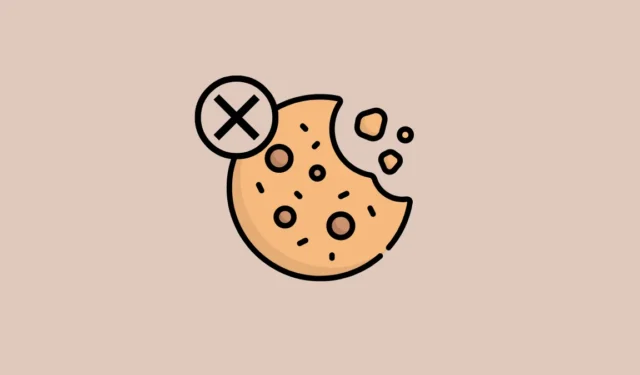
您在 iPhone 上瀏覽網頁的時間越長,下載和存儲在設備上的數據量就越大。其中一些數據包括 cookie,它們是臨時文件,用於存儲有關您訪問的網站、您訪問這些網站的頻率以及您保存的網站偏好的信息。
雖然它們可能看起來無害,但網站會在您不知情的情況下使用這些 cookie 來跟踪您的瀏覽模式和搜索歷史記錄。如果您的 iPhone 已經使用了很長時間並且還沒有清除保存在它上面的 cookie,下面的文章應該可以幫助您從您訪問的網站中找到 cookie 並從您的設備中清除它們。
大多數 cookie 是在您移動和瀏覽不同網站時從 Safari、Chrome 和 Firefox 等網絡瀏覽器保存的。但是,cookie 也可以通過其他應用程序存儲在您的 iPhone 上,因為您可以像在網絡瀏覽器上一樣訪問網站並登錄您的帳戶。
如果您想知道為什麼要從您的 iPhone 中刪除 cookie,原因如下:
- 您可以刪除您的個人信息和敏感信息,使其不被存儲為 cookie,並防止它們被網站訪問。
- 防止網站和應用程序知道您如何瀏覽互聯網以及您訪問了哪些網站。
- 防止網站使用您的搜索歷史和使用情況創建您的在線個人資料。
- 停止根據您的瀏覽歷史獲取針對產品和服務的定向廣告。
- 從 iPhone 存儲中刪除不需要的數據以節省空間。
- 清除 cookie 還可以增強您的瀏覽體驗,因為網站加載速度會更快。
如果您使用 Safari 瀏覽互聯網,則可以很容易地查看跨多個網站保存的 cookie。該應用程序可以輕鬆地一次從特定網站或所有網站刪除 cookie。
您可以通過打開“設置”應用程序從您經常瀏覽的網站中刪除 cookie 。

在設置內,向下滾動並選擇Safari。

當 Safari 屏幕出現時,向下滾動到底部並點擊高級。

在下一個屏幕上,選擇頂部的網站數據。

您現在將看到您使用 Safari 訪問過的網站列表。在此屏幕上,點擊底部的顯示所有站點以展開列表。
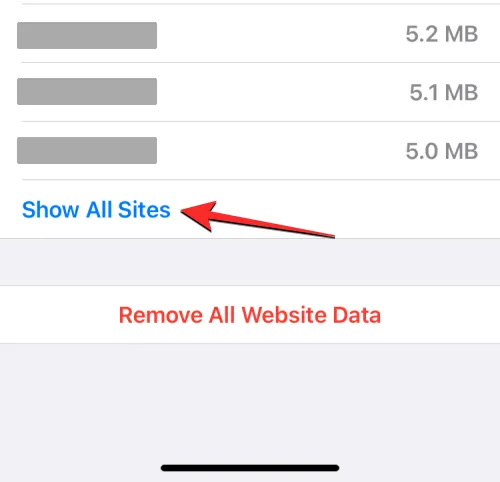
屏幕現在將顯示您在 Safari 上訪問過的所有網站。要從特定網站刪除 cookie,請點擊右上角的編輯。

當此列表進入編輯模式時,找到您要刪除其 cookie 的網站,然後點擊網站左側的紅色減號 (-) 圖標。

現在,點擊所選網站右側的刪除以從 Safari 中刪除其 cookie 。

您可以重複此步驟以刪除來自其他網站的 cookie。從不需要的網站刪除 cookie 後,點擊右上角的完成以保存更改。
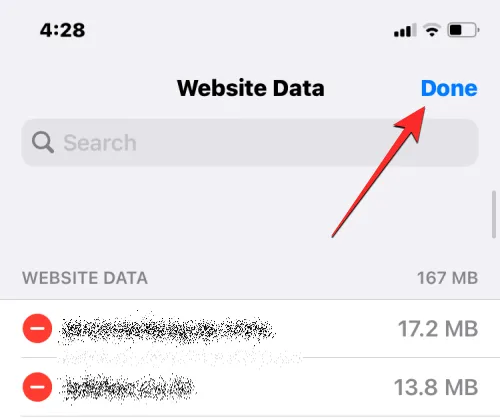
如果您希望從您使用 Safari 訪問過的所有網站中刪除 cookie,您可以先打開iPhone 上的“設置”應用程序。
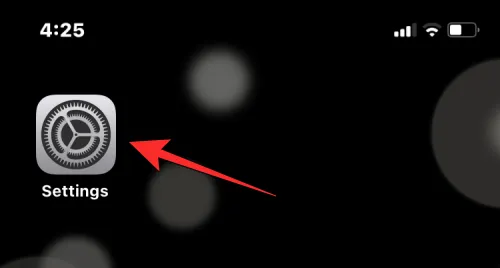
在設置內,向下滾動並選擇Safari。
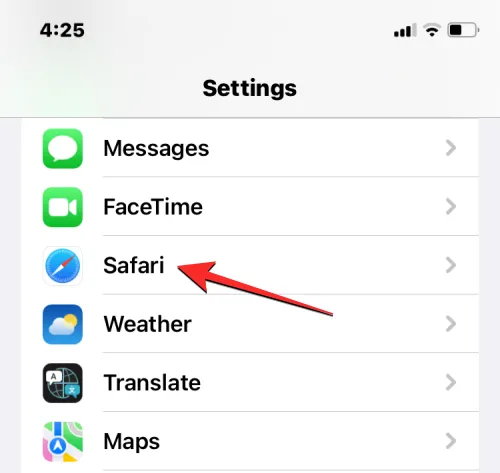
當 Safari 屏幕出現時,向下滾動到底部並點擊高級。

在下一個屏幕上,選擇頂部的網站數據。
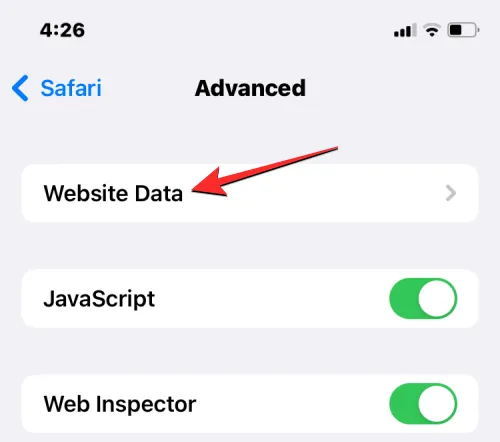
您現在將看到您使用 Safari 訪問過的網站列表。在此屏幕上,點擊底部的刪除所有網站數據。
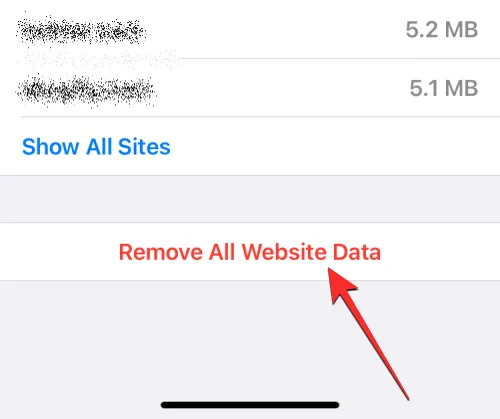
在出現的提示中,點擊立即刪除以確認您的操作。
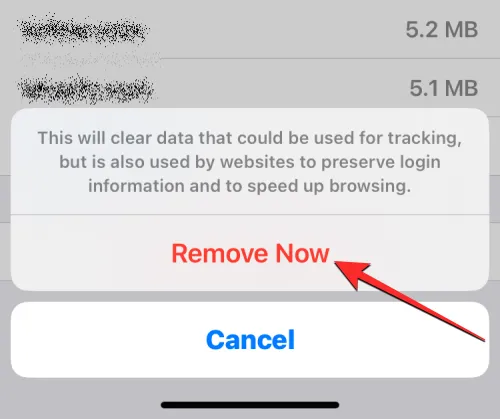
除了 cookie 之外,如果用戶希望從頭開始使用 Safari,iOS 還允許用戶同時刪除他們在 Safari 上的網絡歷史記錄和 cookie。要從 Safari 中刪除網絡歷史記錄和 cookie,請打開iPhone 上的“設置”應用程序。
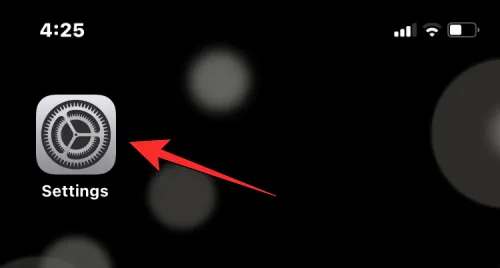
在設置內,向下滾動並選擇Safari。
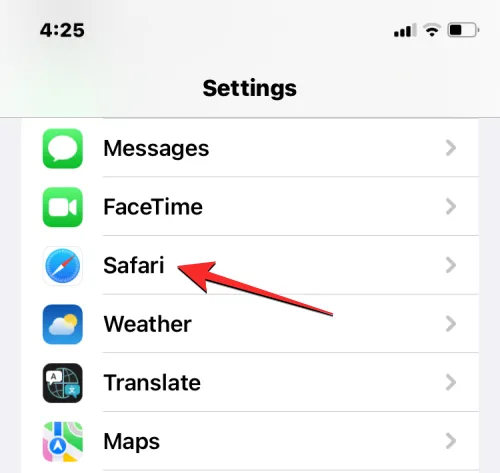
在下一個屏幕上,向下滾動並點擊清除歷史記錄和網站數據。
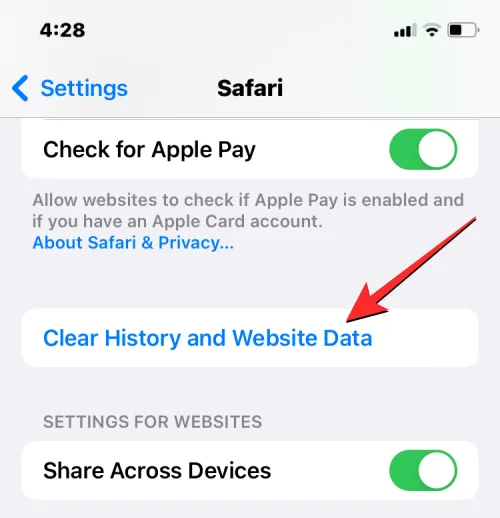
在出現的提示中,點擊清除歷史記錄和數據以確認您的操作。
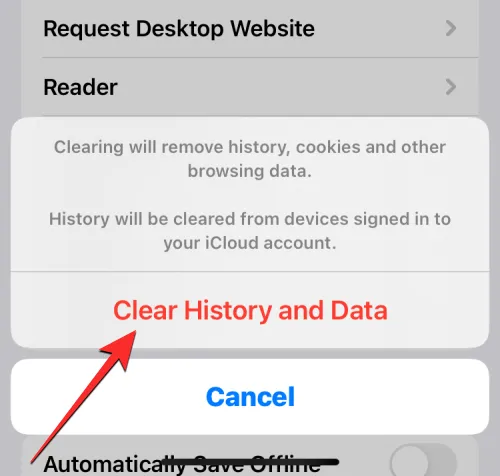
iOS 現在將刪除您所有現有的網絡歷史記錄以及您過去從 iPhone 訪問過的所有網站中保存的 cookie。
如果您更喜歡在 iPhone 上使用 Google Chrome 瀏覽網頁,您可以從網絡瀏覽器中刪除保存在 iPhone 上的所有 cookie。首先,在您的 iPhone 上打開Google Chrome應用程序。
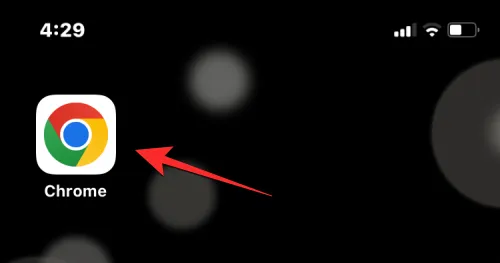
當應用程序打開時,點擊右下角的三點圖標。

在接下來出現的菜單中,點擊歷史記錄。
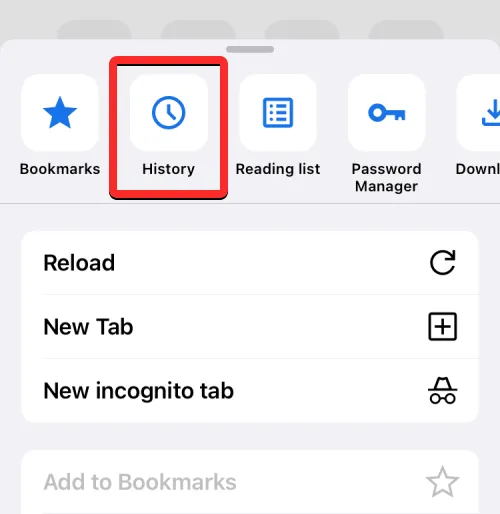
您現在應該會看到“歷史記錄”屏幕,其中顯示了您最近訪問過的網站列表。在此屏幕上,點擊左下角的清除瀏覽數據。
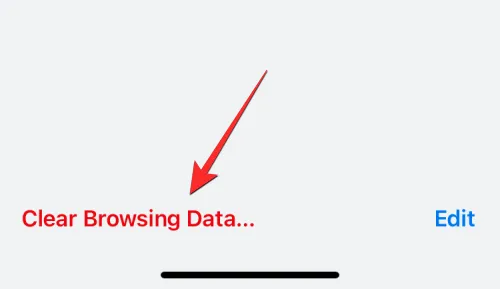
在下一個屏幕上,您應該會看到標有勾號的項目已選擇刪除。如果您只想從谷歌瀏覽器中刪除 cookie,請取消選擇所有其他選項,然後點擊Cookie、站點數據以用勾號標記它。現在,點擊屏幕頂部的時間範圍。

在下一個屏幕上,選擇All time。這將確保您所有現有的 cookie 都從 Google Chrome 中刪除。選擇此選項後,點擊左上角的返回。

選擇要刪除的項目後,點擊底部的清除瀏覽數據。

在接下來出現的提示中,點擊清除瀏覽數據以確認您的操作。

谷歌瀏覽器現在將從您 iPhone 上的應用程序中刪除所有 cookie。
每當您在 iPhone 上訪問網站時,都會保存 Cookie。雖然 iOS 上的 Google 應用本質上不是網絡瀏覽器,但您仍可以使用它來搜索相關信息並通過搜索結果或主頁動態打開網站。如果您是經常使用 Google 應用程序的人,該應用程序可能會隨著時間的推移積累大量 cookie 和緩存數據。
要刪除這些 cookie,請在您的 iPhone 上打開Google應用程序。
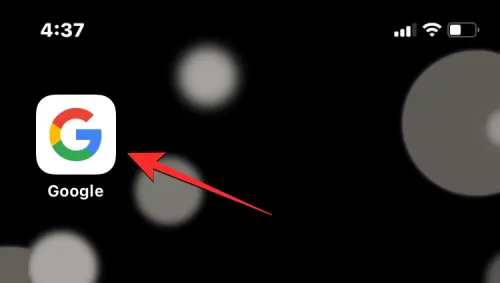
當應用程序打開時,點擊右上角的用戶頭像。

在出現的溢出菜單中,選擇設置。
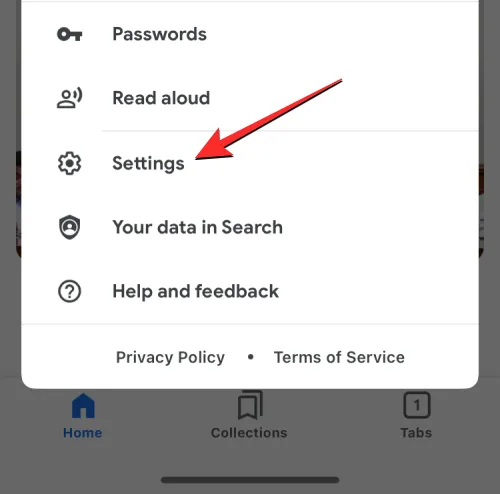
在“設置”屏幕上,點擊“隱私和安全” 。
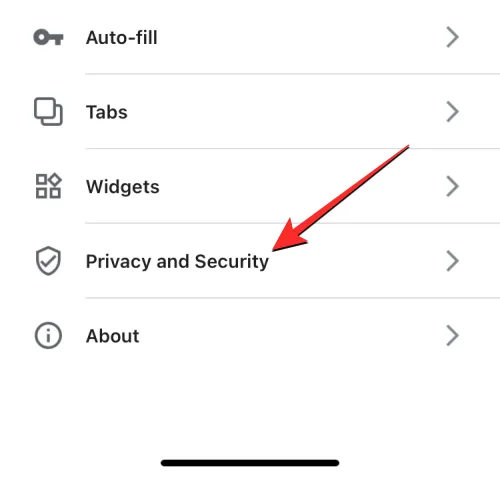
在這裡,點擊歷史記錄。

在歷史記錄屏幕中,您應該會看到“Cookies”部分。在這裡,點擊清除以刪除您使用 Google 應用程序訪問過的所有網站的 cookie。

系統會要求您在屏幕上出現的提示中確認您的操作。在此提示上,點擊全部清除以繼續。

此外,您可以刪除網站歷史記錄以刪除您在此應用程序中打開的網站的名稱和地址。為此,請點擊“應用歷史記錄”部分右側的清除。

您的 cookie 和網絡歷史記錄現在應該已從 iPhone 上的 Google 應用程序中刪除。
與 Google Chrome 和 Safari 類似,如果您更喜歡在 iPhone 上使用它的應用程序,您也可以從您在 Mozilla Firefox 瀏覽器上瀏覽過的網站中刪除 cookie。要清除 cookie,請在 iOS 上打開Firefox應用程序。

在 Firefox 中,點擊屏幕右下角的三行圖標。

在出現的溢出菜單中,選擇設置。
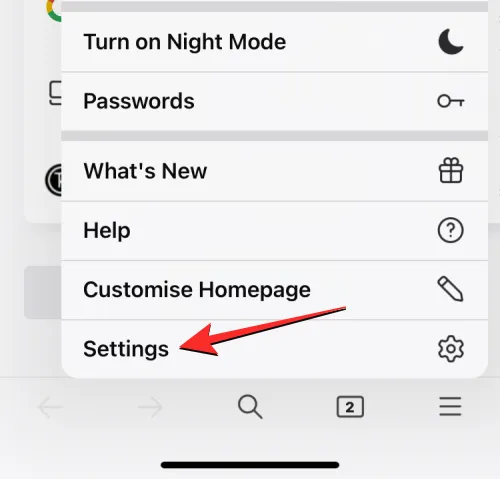
當“設置”屏幕出現時,向下滾動到“隱私”部分,然後點擊“數據管理” 。
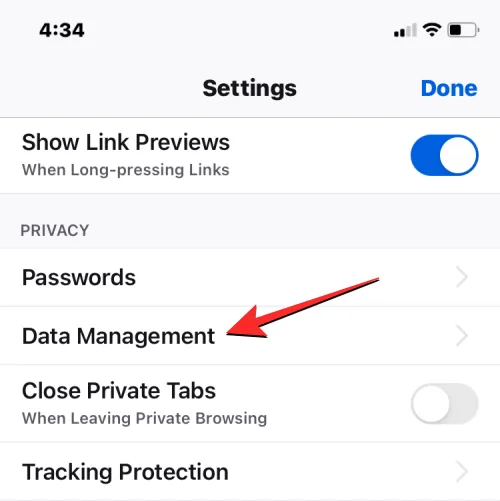
在屏幕上,打開“清除私人數據”下的Cookie開關,以僅從 Firefox 應用程序中刪除 cookie。此外,您可以打開緩存和離線網站數據的開關,以從 iPhone 中刪除臨時文件和網絡瀏覽歷史記錄。

選擇完要刪除的數據後,點擊底部的清除私人數據。

您應該會在屏幕上看到一條提示,要求您確認您的操作。要繼續,請點擊此提示上的確定。
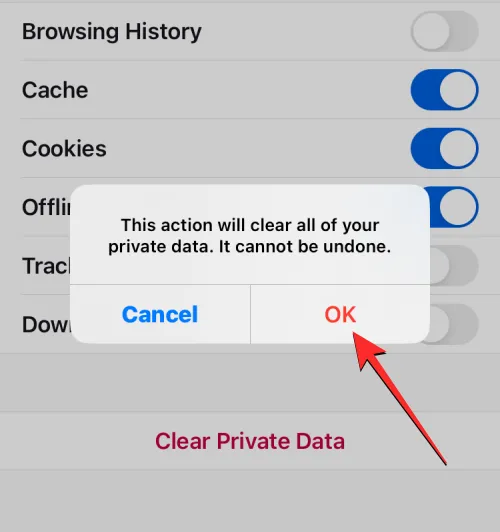
Firefox 應用程序現在將從您的 iPhone 中刪除所有 cookie 和其他選定數據。
如果您不知道,不僅僅是網絡瀏覽器會在您的 iPhone 上保存 cookie,您在使用 Twitter 應用程序滾動瀏覽內容時也可能會保存 cookie。如果您長時間在 iPhone 上使用該應用程序,您可能會收到大量 cookie,這些 cookie 可能會佔用您 iOS 設備的大量存儲空間。
要刪除這些 cookie,請在您的 iPhone 上打開Twitter應用程序。
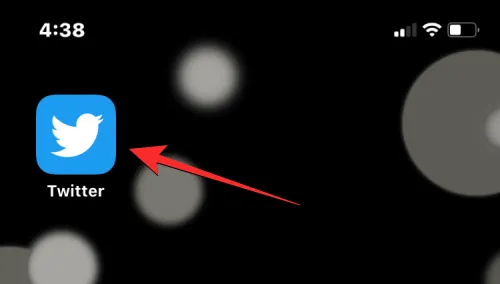
在 Twitter 中,點擊屏幕左上角的個人資料圖片。
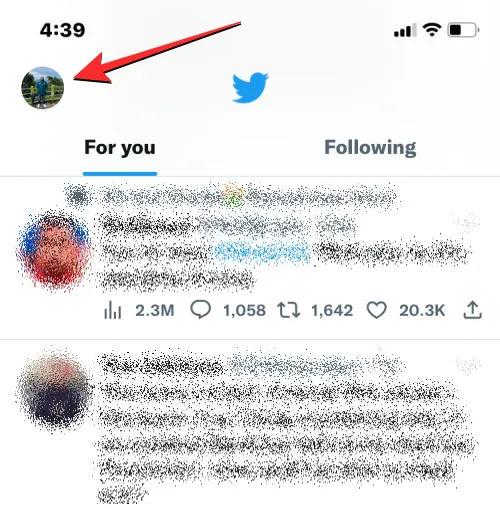
當應用程序的左側邊欄出現時,點擊設置和支持。
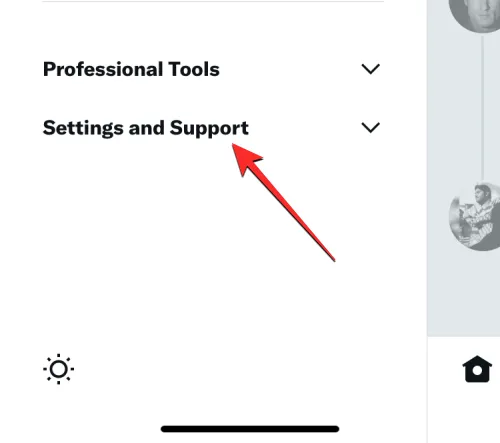
在展開的菜單中,選擇設置和隱私。

在“設置”屏幕上,向下滾動並點擊“輔助功能、顯示和語言”。

在此屏幕上,選擇底部的數據使用情況。

當數據使用屏幕出現時,向下滾動並點擊網絡存儲。
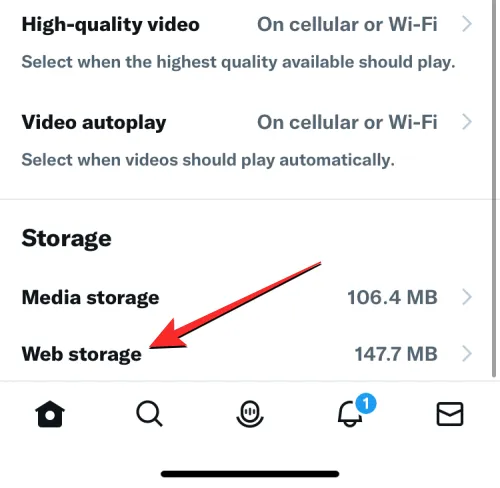
在下一個屏幕上,點擊清除所有網絡存儲以從 Twitter 應用程序中刪除 cookie 和所有其他網絡數據。
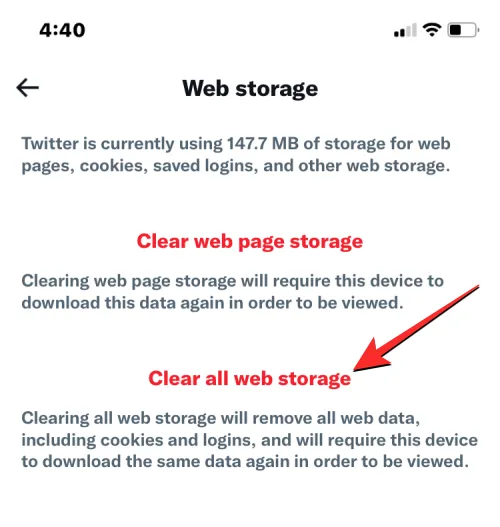
在底部出現的提示中,點擊清除所有網絡存儲以繼續。
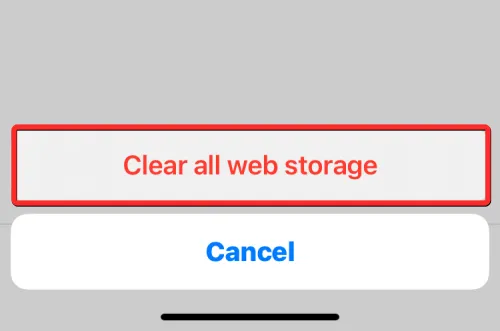
該應用程序現在將刪除您過去瀏覽 Twitter 時保存的所有 cookie。
對於上面列出的應用程序,您可以隨時使用專用的清除選項從中刪除 cookie。但是,並非 iPhone 上的所有應用程序都提供刪除 cookie 的簡單方法。對於不允許您手動刪除 cookie 和緩存數據的應用程序,您仍然可以通過從 iPhone 中刪除該應用程序並從 App Store 重新安裝來刪除這些已保存的數據。
在你繼續刪除一個應用程序之前,你必須知道一個應用程序在你的 iPhone 上佔用了多少存儲空間。要檢查這一點,請打開iOS 上的“設置”應用。

在“設置”中,選擇“常規” 。
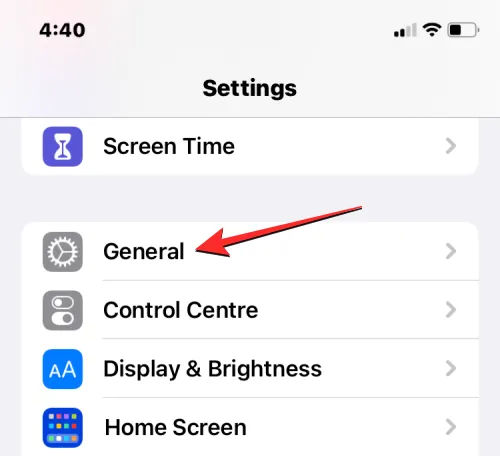
在下一個屏幕上,點擊iPhone 存儲。

一旦 iOS 計算完存儲消耗量,您就會看到您的 iPhone 上的總存儲應用程序佔用了多少。
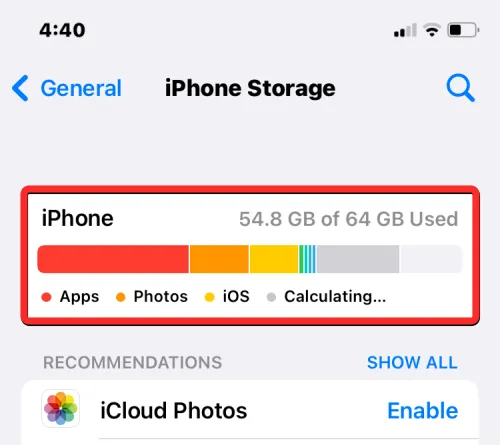
向下滾動時,您會看到安裝在 iPhone 上的應用程序列表,按照佔用空間從大到小的順序排列。如果您發現此列表中的某個應用程序佔用了您 iPhone 的大部分存儲空間,請點擊它以檢查其 cookie 或緩存數據使用情況。在本例中,我們選擇了Instagram應用程序。
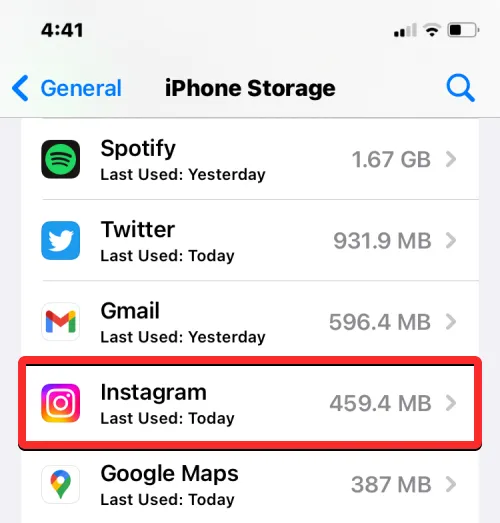
當應用程序的數據使用情況在下一個屏幕上打開時,通過查看“文檔和數據”部分來檢查它們消耗了多少存儲空間。

如果您認為該應用程序消耗的存儲空間使用量已超過一定限度,請點擊底部的刪除應用程序。
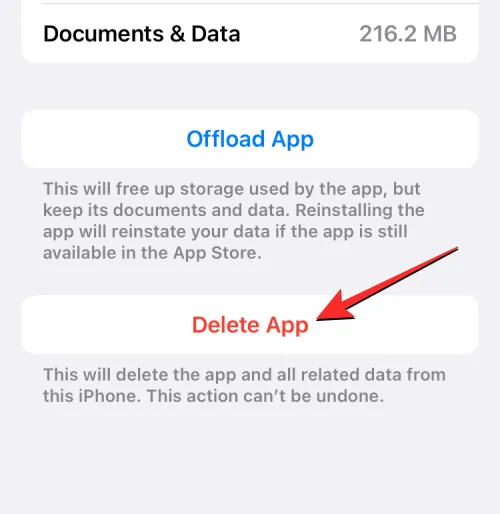
在出現的提示中,再次點擊刪除應用程序以確認您的操作。
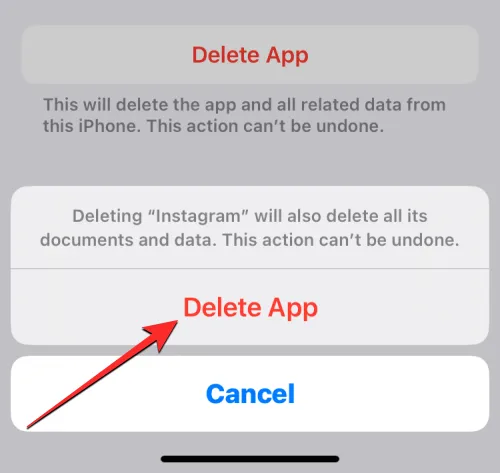
iOS 現在將從您的 iPhone 中刪除選定的應用程序及其保存的 cookie 和緩存。刪除後,您可以從 App Store 重新下載該應用程序。您可能需要在此應用程序上登錄您的帳戶才能再次開始使用它,並且您應該能夠在刪除所有以前的 cookie 數據的情況下使用它。
您可以重複這些步驟,從您的 iPhone 上的其他第三方應用程序中刪除 cookie。
這就是您從 iPhone 中刪除 cookie 所需了解的全部信息。
- 如何在 Mac 上的 Safari 上啟用 Cookie
- 如何在 iPhone 上進行私人瀏覽
- 如何在 iPhone 上查看和共享 WiFi 密碼
- 如何在 Mac、iPhone 或 iPad 上的 Safari 上關閉廣告攔截器



發佈留言